-
Panni
A lecke megalkotója Livita
Eredeti lecke itt:Hozzávalók itt:
4,4,5 Kritával dolgozok,
1:Nyitok egy 700/700 lapot a szokott módon.
Majd távolítsuk el a fehér háttért.2: Hozzuk be a texturát itt.
3: Majd alkalmazzuk ezt az (Edit-Fill with Pattern)-et.
4: Akkor most hozzunk be egy virágot vagy tájképet, de a tájképet alkalmazzunk akkor az előző kettő lépés nem szükséges (Textúra behozása).
5: Helyezzük el a virágot vagy tájat, majd egyesítsd a réteget, a réteg palettára a jobb egér gombbal katt és ott válaszd a Flatten imagét.
6: Majd alkalmazzuk a Filter-Start G’MIC-QT)-ba a Frames-Frame(Painting)-ot.
7: Lépjünk Filter-Start G’MIC-QT)-ba a Frames-Frame(Pattern)-re.
8: Akkor most hozzunk be egy új réteget és vigyük le az aljára és színezzük ki, én itt a sötét színnel színeztem.
9: Egyesítsd a réteget, a réteg palettára a jobb egér gombbal katt és ott válaszd a Flatten imagét.
10: Ismét alkalmazzuk a a Filter-Start G’MIC-QT)-ba a Frames-Frame(Painting)-ot.
A hetedik lépés szerint.
11: Majd alkalmazzuk a Filter-Start G’MIC-QT)-ba a Frames-Frame-Drostét, ha virágot vittünk be.12: Ezt akkor alkalmazzuk, ha tájképet vittünk be.
13: Most tegyük rá a lánykát, húzzuk be.
14: Méretezzük át, ha szükséges és vigyük a helyére. a (Layer-Transform-Scale Layer to new Size..)-nél.
15: Élesítsünk rajta a Filter-Enhance-Unsharp16: Adjunk neki árnyékot is, a Layer-Layer Style.., Drop Shadow-val.
17: Egyesítsd a rétegeket, a réteg palettára a jobb egér gombbal katt és ott válaszd a Flatten imagét.
18: Természetesen írd rá a nevedet is.
Mert ezzel kész a kép.
Mentsd el a szokott módon jpg-be.
-
Comments



















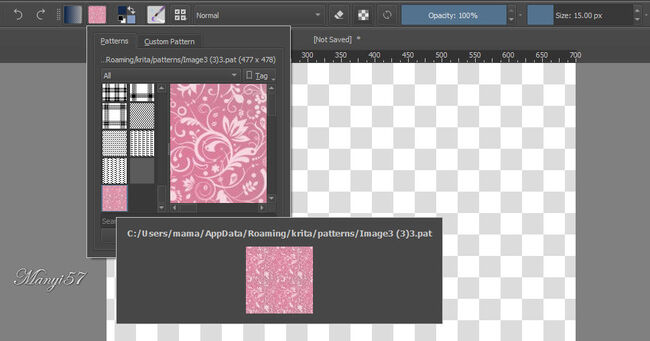
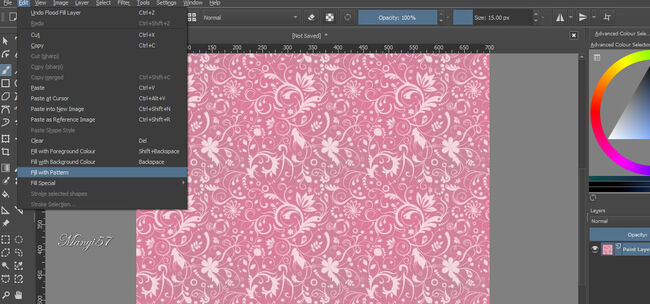

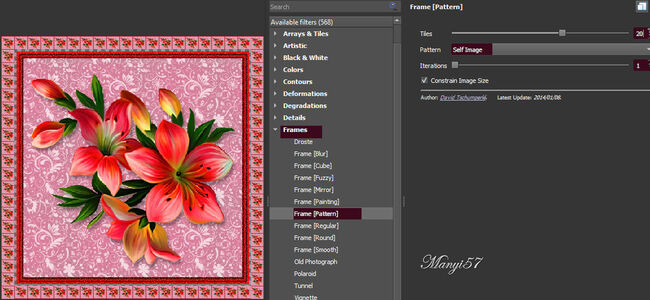




Ilike csoda szép munkája

http://ekladata.com/ZJK0JNLAUIlv3UfAEzUKQKM9S5E.jpg